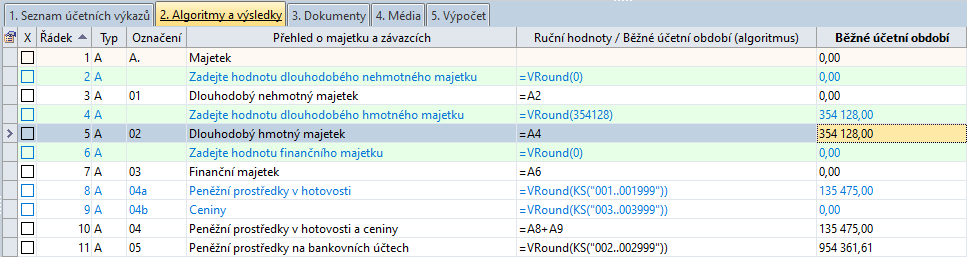Zvolíme požadovaný výkaz.
Přepneme se na záložku 2. Algoritmy a výsledky.
Vybereme zeleně podbarvený řádek, který je
určený pro ruční zadávání hodnot. Místo názvu obsahuje pokyn, která
částka se do příslušného řádku zadává.
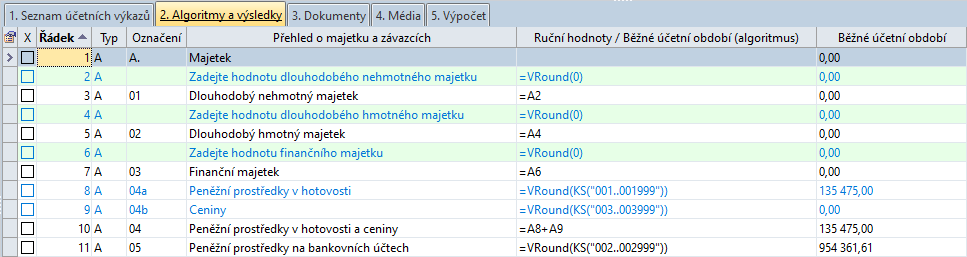
Klikneme na zvoleném řádku do sloupce Ruční hodnoty / Běžné účetní období (algoritmus).
Ten obsahuje funkci VRound(0), která zadanou hodnotu zaokrouhlí podle nastavení parametru Zaokrouhlení v hlavičce výkazu - nechá ji přesně nebo zaokrouhlí na tisíce.
Místo výchozí NULY
do argumentu funkce mezi závorky
zadáme požadované nezaokrouhlené číslo.
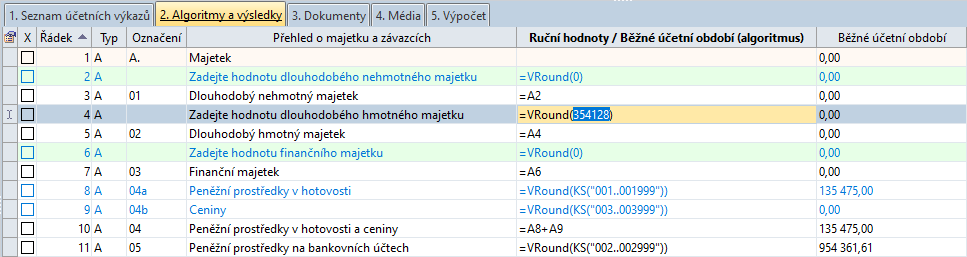
Stiskem klávesy Enter
zadanou hodnotu potvrdíme.

Přechodem na jiný řádek změnu uložíme.
Postup opakujeme pro všechny zelené řádky, do kterých chceme zadat ruční hodnoty.
Stiskem tlačítka nebo operace Přepočet
(Ctrl+3) dojde k přenesení zadaných hodnot do výsledného sloupce
příslušného výkazu a následně i k jejich tisku. Stejně tak se s nimi
bude pracovat při ukládání do Historie.